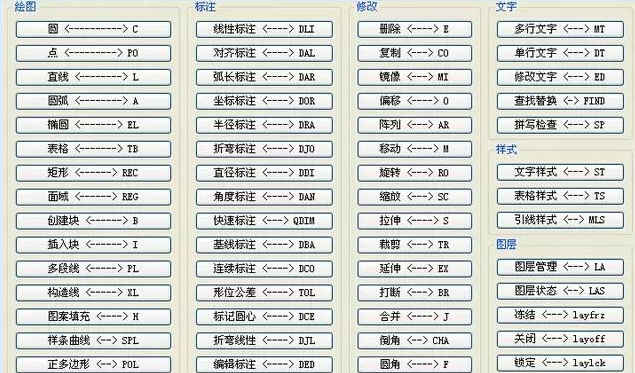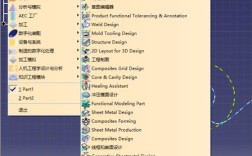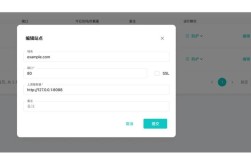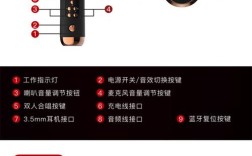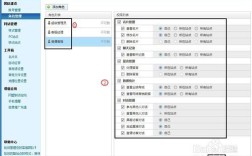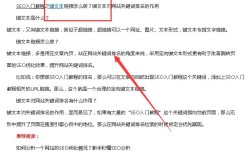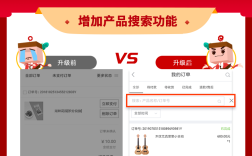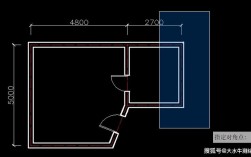CAD的移动命令是绘图过程中最基础且高频使用的工具之一,其核心功能是将选中的对象从当前位置精确移动到目标位置,通过指定基点和位移点实现对象的重新定位,无论是调整图形布局、修正位置偏差,还是在复杂装配中调整零件间距,移动命令都发挥着不可替代的作用,以下从命令调用方式、操作步骤、高级技巧及注意事项等方面展开详细说明。
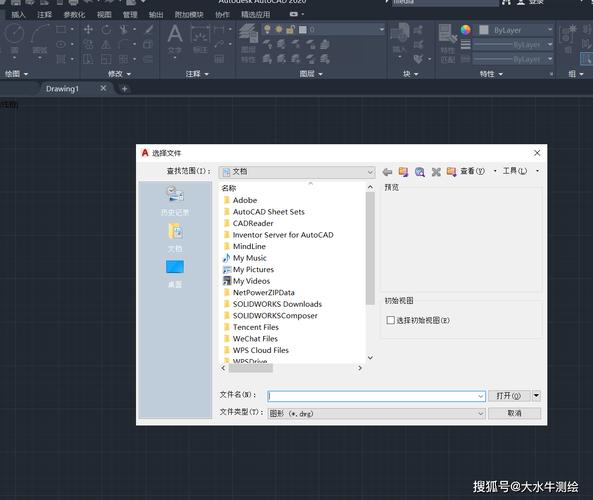
移动命令的调用方式
在CAD中,移动命令(MOVE)可通过多种方式调用,以满足不同操作习惯的需求:
- 功能区命令:在“常用”选项卡下的“修改”面板中,点击“移动”按钮(图标为一个十字箭头)。
- 命令行输入:直接在命令行输入“MOVE”或快捷键“M”,按回车键确认。
- 工具栏:在经典工作界面中,通过“修改”工具栏的移动图标调用。
- 快捷菜单:选中对象后右键,选择“移动”选项。
移动命令的基本操作步骤
移动命令的操作流程可分为“选择对象—指定基点—指定目标点”三个核心步骤,具体如下:
- 选择对象:调用命令后,命令行提示“选择对象”,可通过窗选、框选、点选等方式选取需要移动的对象,若需选择多个对象,可结合“添加选择”或“删除选择”进行操作。
- 指定基点:选定对象后,命令行提示“指定基点或 [位移(D)]<位移>”,基点是移动的参考起点,通常选择对象的特征点(如端点、中点、圆心等),也可直接输入坐标值,移动矩形时选择其左下角为基点,可确保移动后的位置精准。
- 指定目标点:确定基点后,命令行提示“指定第二个点或 <使用第一个点作为位移>”,目标点即对象移动后的新位置,可通过鼠标点击、输入坐标或利用对象捕捉功能精确定位,若直接按回车键,则以基点坐标作为位移量(如基点为(5,5),则对象沿X轴和Y轴各移动5个单位)。
移动命令的高级技巧
掌握以下技巧可显著提升绘图效率:
- 结合对象捕捉:启用“对象捕捉”功能(如端点、交点、垂足等),可确保移动后的对象与其他图形精确对齐,将圆移动至直线的中点时,开启“中点捕捉”即可实现精准定位。
- 使用位移模式:在提示“指定基点”时,输入“D”选择“位移”模式,直接输入位移坐标(如@10,5表示沿X轴正方向移动10单位,Y轴正方向移动5单位),无需指定基点,适合已知位移量的场景。
- 动态输入辅助:开启“动态输入”功能后,可在光标附近直接输入坐标值,无需频繁查看命令行,尤其适合大尺寸图纸的精确移动。
- 与旋转、缩放命令联动:移动前可结合“旋转”或“缩放”命令调整对象方向或大小,再通过移动命令定位,实现多步操作一体化。
- 使用“复制”选项:在移动过程中,输入“C”可启用“复制”模式,对象移动后保留原图形,适用于需要复制并移动的场景(如阵列布局中的单个元素调整)。
移动命令的常见问题与注意事项
- 基点选择不当导致偏移:若基点选择不准确(如选择非特征点),移动后对象位置可能偏离预期,建议优先使用对象捕捉功能,或输入精确坐标。
- 位移方向错误:在指定目标点时,若未结合坐标系方向(如图纸为X轴水平、Y轴垂直),可能导致移动方向相反,可通过“正交模式”限制移动方向,或输入相对坐标(如@-10,0表示向左移动10单位)。
- 对象被遮挡无法选择:当对象位于其他图形下方时,可使用“选择循环”功能(按住Shift+空格键)或通过“图层”管理临时隐藏遮挡对象。
- 模型空间与图纸空间混淆:在布局空间中移动视口对象时,需注意视口内图形的显示比例,避免因移动导致视图范围异常。
移动命令的实用场景示例
| 应用场景 | 操作要点 |
|---|---|
| 调整家具布局 | 选择家具图形,以中心点为基点,捕捉房间轴线交点为目标点,实现居中移动。 |
| 机械零件装配 | 选择螺栓,基点为螺栓头部中点,目标点为螺孔圆心,结合“对象捕捉”实现精确定位。 |
| 建筑平面图门窗移位 | 选择门窗块,基点为墙线交点,目标点为新开洞口位置,利用“延伸”功能确保对齐。 |
相关问答FAQs
Q1:移动对象时如何确保与其他图形保持精确间距?
A:可通过“对象捕捉”中的“最近点”或“平行”捕捉功能,或先测量目标位置与参考图形的间距,再输入相对坐标(如@间距值,0)实现精确移动,可结合“移动”命令后的“距离”选项,直接输入指定数值调整间距。
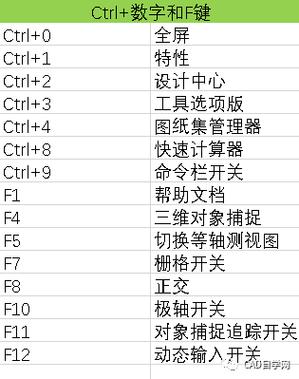
Q2:移动命令能否与极轴追踪结合使用?
A:完全可以,启用“极轴追踪”并设置所需角度(如90°、45°),在指定目标点时,光标会沿极轴方向显示对齐路径,点击即可实现沿特定角度的精确移动,尤其适合斜线或倾斜图形的定位。